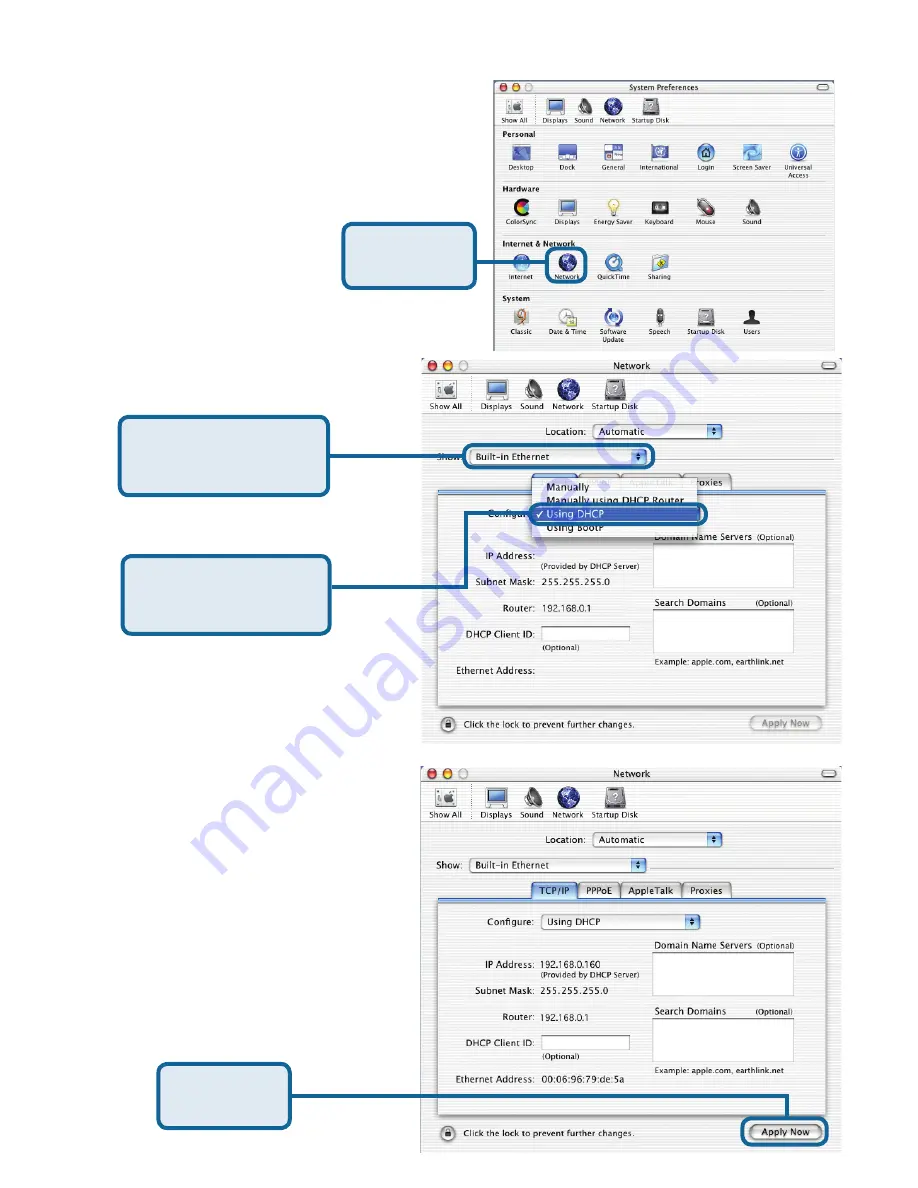
59
Apple Macintosh OS X:
Accedere all’
Apple Menu
e cliccare su
Network
.
Selezionare
System
Preferences
Il sistema visualizza le
informazioni su indirizzo
IP, Subnet Mask, indirizzo
IP del Router e indirizzo
dell’adattatore Ethernet
Cliccare su
Apply Now
Selezionare
Using
DHCP
dal menu a
cascata Configure
Selezionare
Built-in
Ethernet
dal menu a
cascata Show
Cliccare su
Network
Содержание AirPlus XtremeG Ethernet-to-Wireless Bridge DWL-G810
Страница 7: ...7 You have completed the Configuration of the DWL G810 Click Restart ...
Страница 31: ...31 La configuration de votre DWL G810 est terminée Cliquez sur Restart Redémarrer ...
Страница 43: ...43 La configuración del DWL G810 ha finalizado Haga clic en Restart ...
Страница 55: ...55 La configurazione del DWL G810 è completata Cliccare su Restart ...
Страница 67: ...67 De configuratie van de DWL G810 is voltooid Klik op Restart Opnieuw opstarten ...
Страница 79: ...79 Konfiguracja mostu DWL G810 została zakończona Kliknij Restart ...
Страница 91: ...91 Dokončili jste konfiguraci DWL G810 Klikněte na Restart ...
Страница 103: ...103 A DWL G810 konfigurálása kész Kattintson a Restart Újraindítás gombra ...
Страница 115: ...115 Du har fullført konfigureringen av DWL G810 Klikk på Restart Start på nytt ...
Страница 127: ...127 Konfigurationen af DWL G810 er nu fuldført Klik på Restart Genstart ...
Страница 139: ...139 DWL G810 n asennus on nyt valmis Klikkaa Restart Käynnistä uudelleen ...
Страница 151: ...151 Installationen av din DWL G810 är färdig Klicka på Restart Starta om ...






























